Kas ir tīkla drošības atslēga? Paroles meklēšana datorā.
- Kā uzzināt tīkla drošības atslēgu sistēmā Windows
- Kā noskaidrot tīkla drošības atslēgu, izmantojot datora tekni
- Kā noskaidrot tīkla drošības atslēgu, izmantojot tīkla pārvaldības centru
- Kā noskaidrot tīkla drošības atslēgu, izmantojot maršrutētāja iestatījumus
- Kādi ir tīkla šifrēšanas veidi
- Pirmais veids: vienkāršākais
- Kā uzzināt Rostelecom Wai Fay tīkla drošības atslēgu
- Kur un kā ievadīt tīkla atslēgu maršrutētājam Rostelecom
- Kas ir drošības atslēga
Ja esat aizmirsis paroli bezvadu tīklu kas ir pieslēgti šobrīd jūs varat viegli atpazīt to, izmantojot datoru, bez lejupielādes trešās puses programmatūru . Šī situācija bieži rodas, kad viesi ierodas pie jums un lūdz izmantot Wi-Fi tīklu, un jūs to jau sen esat pievienojis, ka esat aizmirsis visas paroles. Ja ir instalēta operētājsistēma Windows sistēma tad jums ir divi papildu veidus uzziniet tīkla drošības atslēgu, izmantojot datoru. Citās situācijās ir labāk to skatīties pārlūkprogrammā, izmantojot maršrutētāja iestatījumus. Paskaties visas šajā rakstā pieejamās iespējas un izvēlieties ērtāko.
Kā uzzināt tīkla drošības atslēgu sistēmā Windows
Šī operētājsistēma ir diezgan elastīga, lai jūs varētu viegli redzēt tās ievadītās paroles un atslēgas. Jums ir nepieciešams piekļūt datoram, kuram ir pievienots Wi-Fi tīkls.
Kā noskaidrot tīkla drošības atslēgu, izmantojot datora tekni
- Lielākā daļa ātri uzzināt wifi paroli. Vienkārši atrodiet tīkla teknes ikonu savā datorā. Tā atrodas netālu no datuma un laika, tā var izskatīties kā antena vai tīkla zīme tālrunī.
- Izvēlieties tīklu, no kura vēlaties uzzināt paroli. Jūsu datoram jābūt savienotam ar to.
Noklikšķiniet uz labo klikšķi peli ar nosaukumu.
- Parādītajā sarakstā atlasiet "Properties".
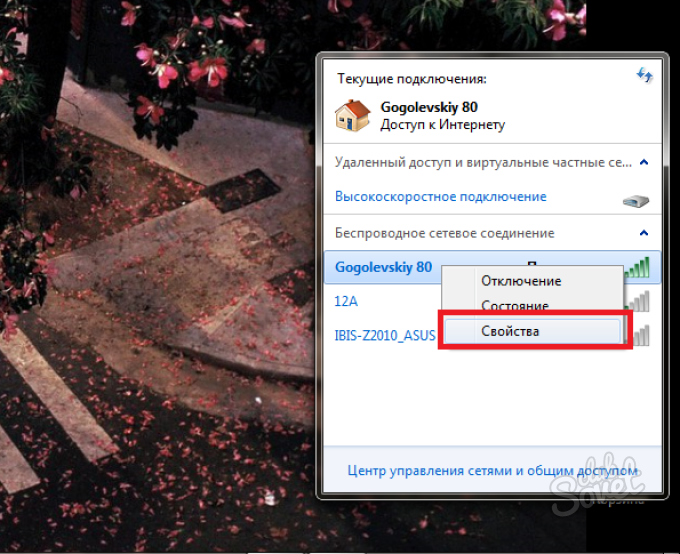
- Tiks atvērts logs, kurā tiks ierakstīta jūsu parole. Pēc noklusējuma paroles rakstzīmes tiek aizsargātas ar displeja iestatījumiem. Lai redzētu paroli, atzīmējiet izvēles rūtiņu blakus vārdiem “Display Input Signs”.
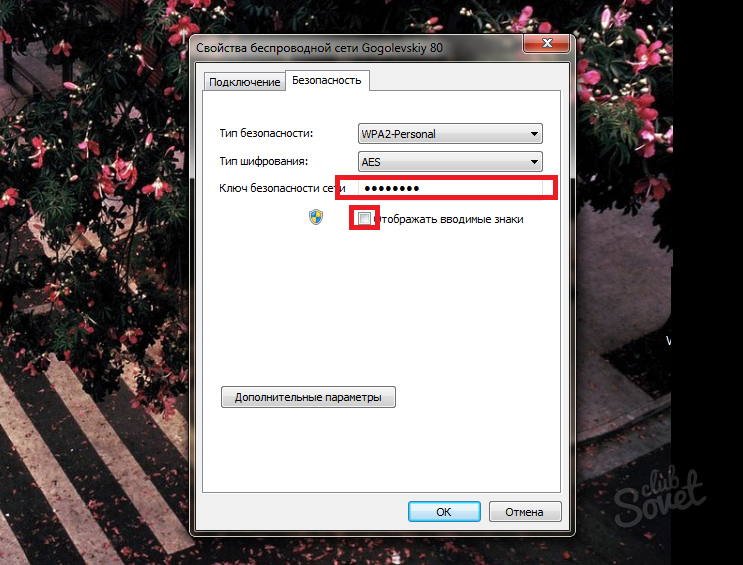
Kā noskaidrot tīkla drošības atslēgu, izmantojot tīkla pārvaldības centru
Ja neviena iemesla dēļ nevarat atrast iepriekšējo paroli. Jūs varat iekļūt šī tīkla īpašību logā citā veidā.
- Atveriet datora paplāti un vēlreiz noklikšķiniet uz tīkla ikonas. Noklikšķiniet uz saites "Tīkla vadības centrs un kopīgots ".

- Šeit jūs redzēsiet savienoto bezvadu tīklu, jums ir jāievēro saite loga vidū.
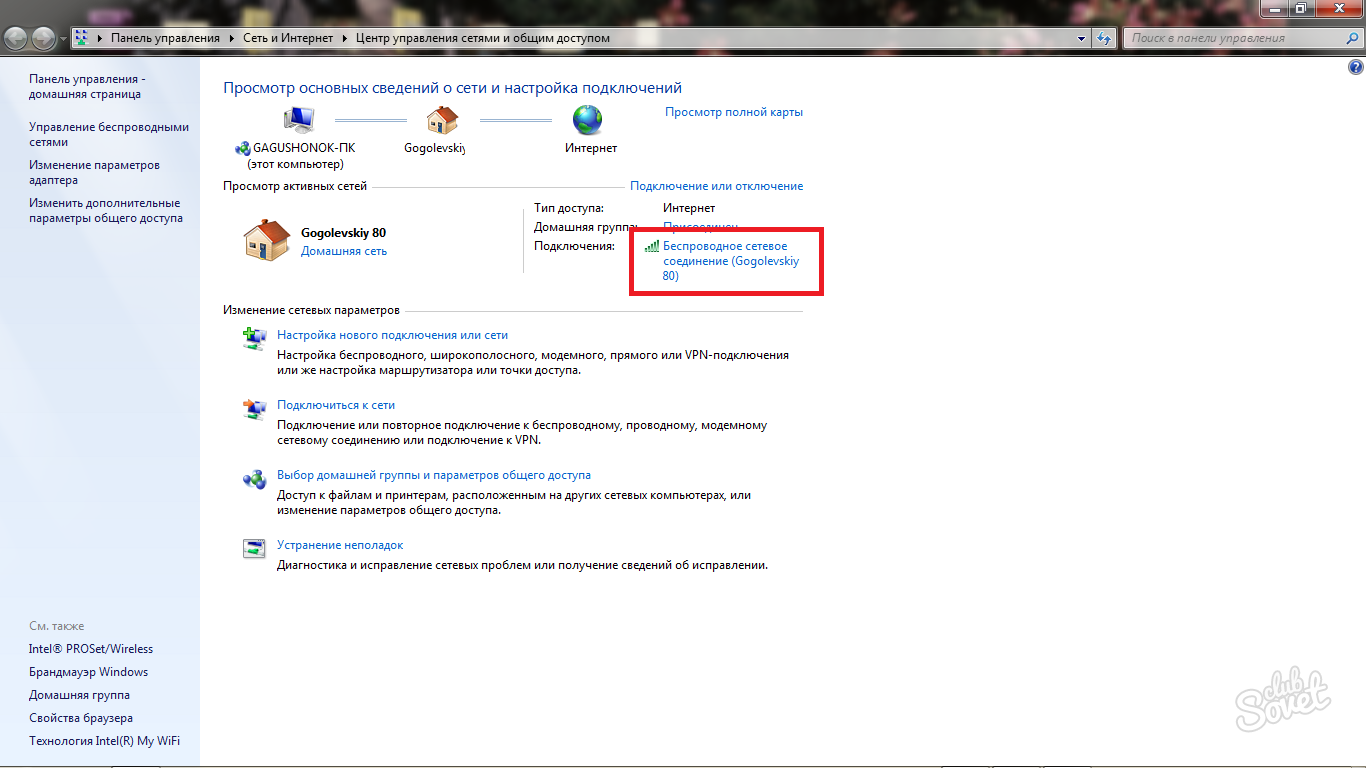
- Parādītajā logā atlasiet "Bezvadu tīkla rekvizīti".
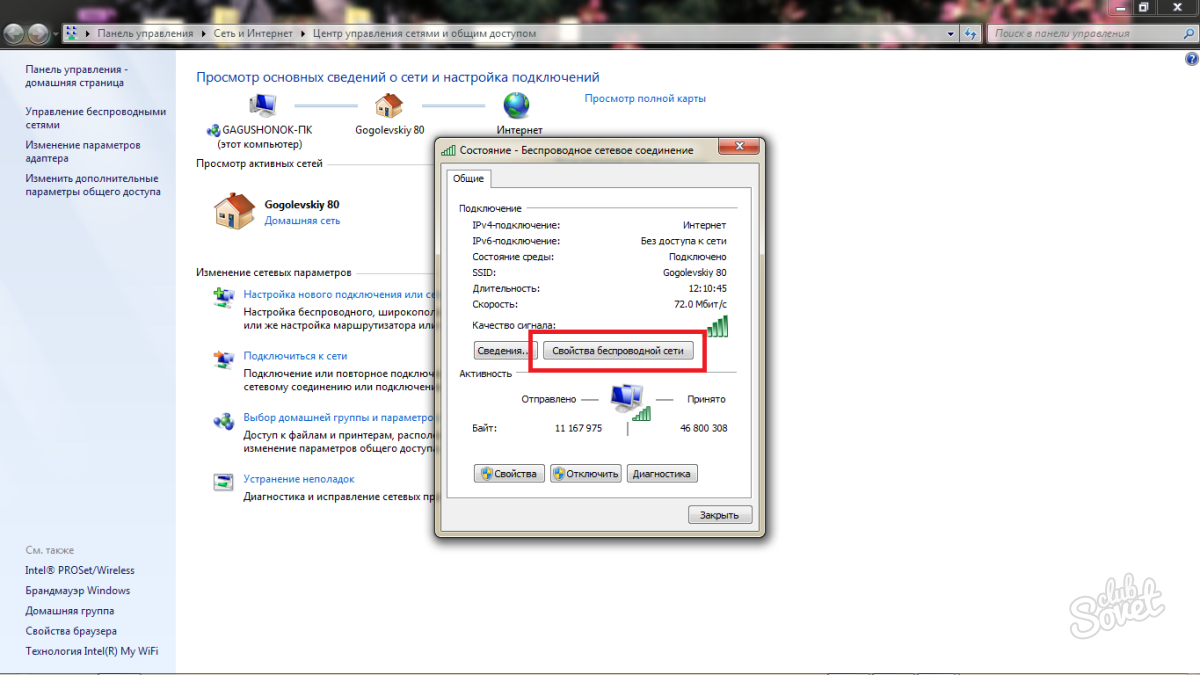
- Tagad dodieties uz cilni Drošība.
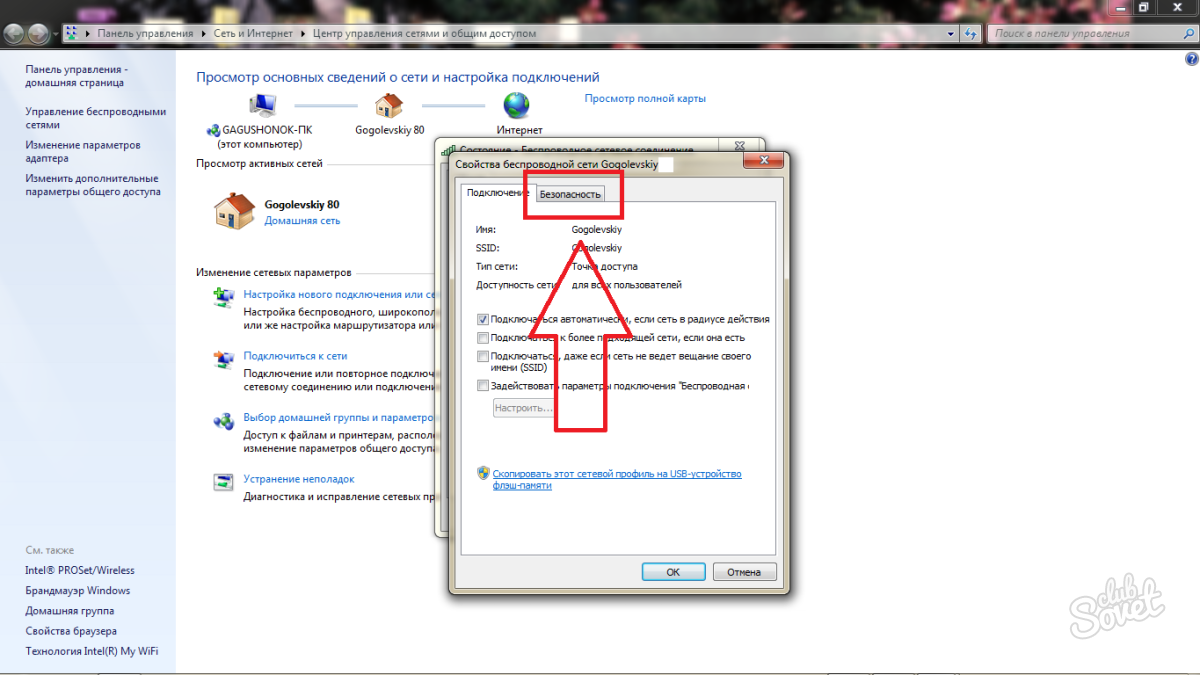
- Jūs esat pazīstamā logā ar paroli Wi-Fi savienojumam. Atzīmējiet izvēles rūtiņu, lai parādītu simbolus un uzzinātu savu atslēgu no bezvadu tīkla.
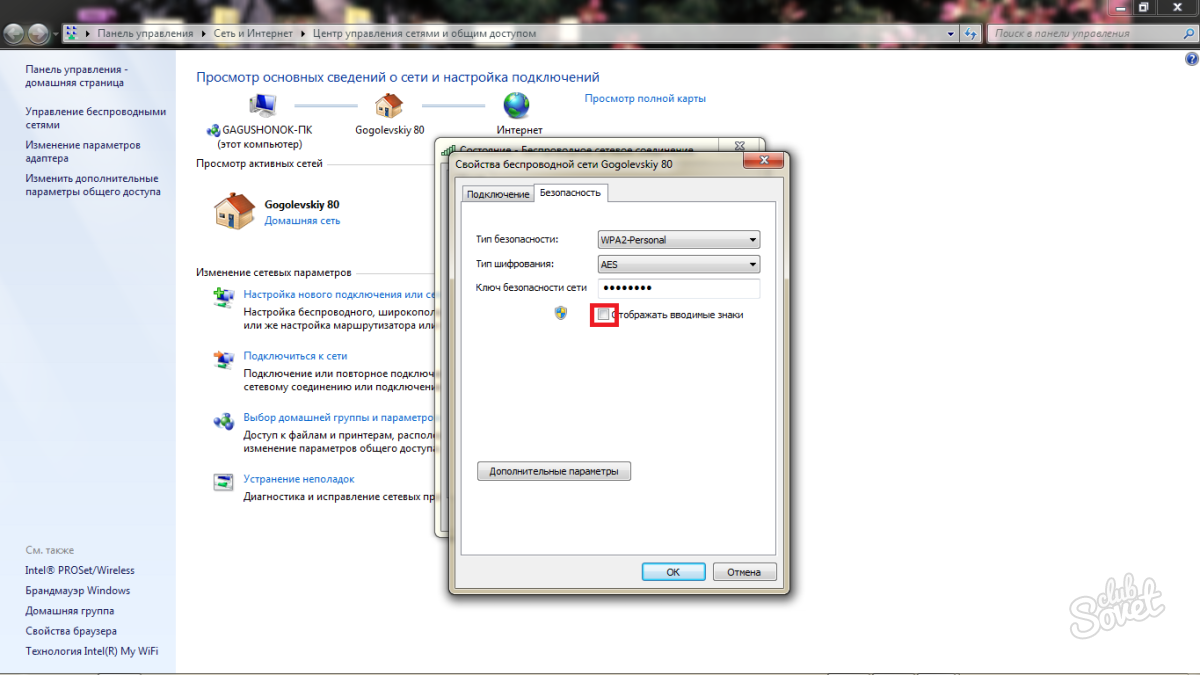
Kā noskaidrot tīkla drošības atslēgu, izmantojot maršrutētāja iestatījumus
Šī opcija ir piemērota visām operētājsistēmām, jo jūs strādājat ar maršrutētāju tieši.
- Maršrutētāja vai maršrutētāja iestatījumus var ievadīt, izmantojot pārlūkprogrammu. Vienkārši ievadiet adrešu josla šāds ports: 192.168.0.1 vai 192.168.0.1.1
- Parole un pieteikšanās visiem maršrutētājiem pēc noklusējuma “admin” bez pēdiņām. Ja mainījāt šo parametru, ievadiet savu lietotājvārdu un paroli.

- Izvēlnē atlasiet "Bezvadu režīms".
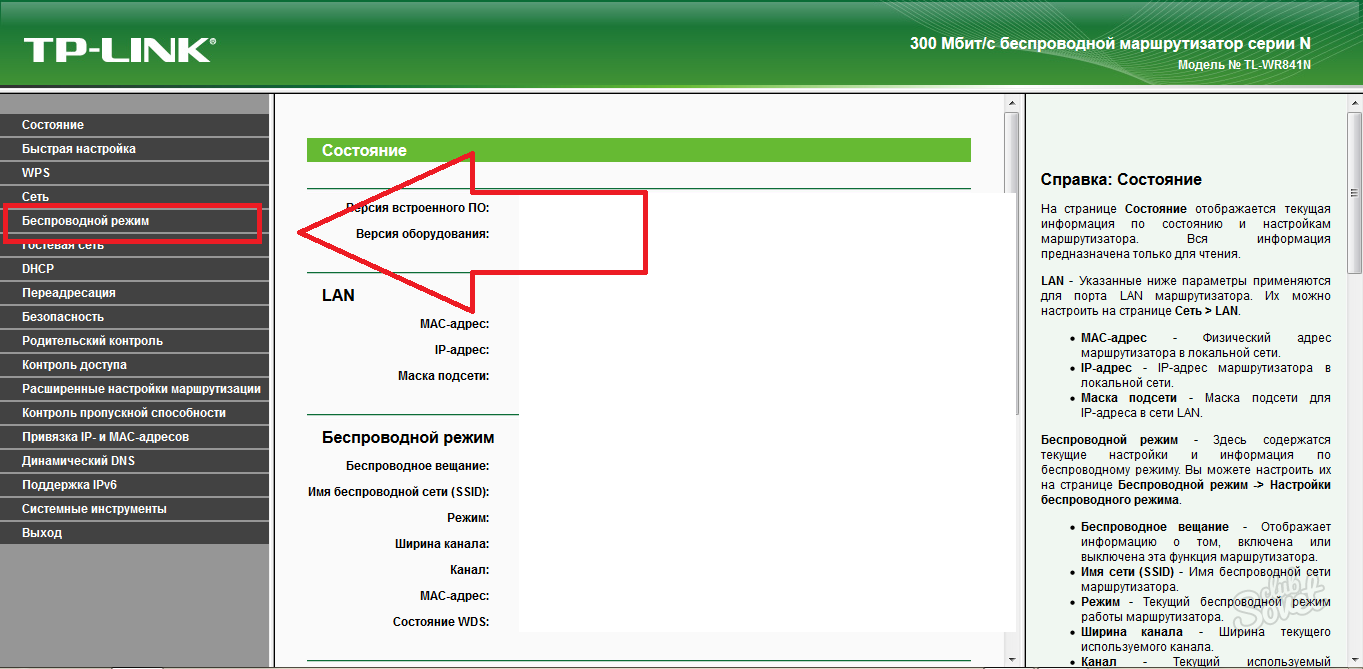
- Tagad dodieties uz cilni Bezvadu drošība.
- Šeit ir parole no Wi-Fi tīkla postenī "Bezvadu tīkla parole". Uzrakstiet to un saglabājiet to droša vieta , lai neaizmirstu.
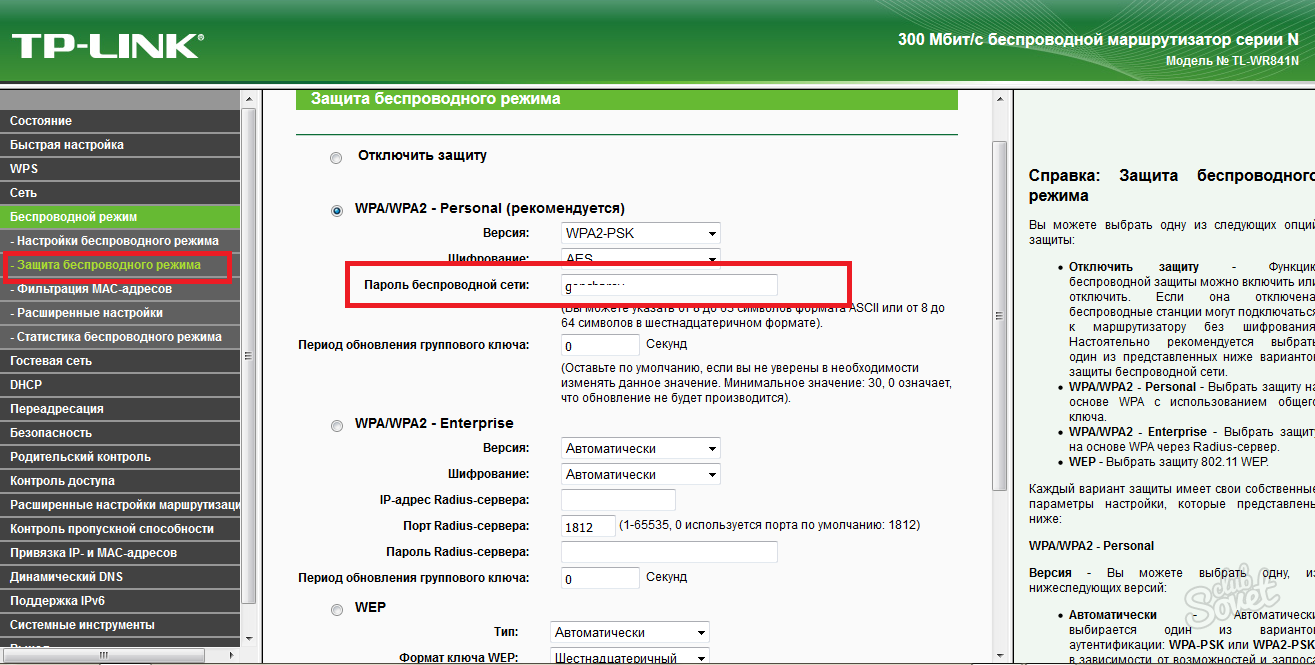
Uzziniet drošības atslēgu Wi-Fi ir nepieciešams, lai izveidotu savienojumu ar bezvadu tīklu, kas pieprasa paroli. Tāpat ir nepieciešams, lai varētu aizsargāt tīkla signālu no citu lietotāju un apkārtnē dzīvojošo freebies lietotāju uztveršanas, jo signāla pārklājuma rādiuss parasti attiecas uz vairākiem dzīvokļiem un stāviem. Šim nolūkam būs nepieciešams vismaz viens dators vai klēpjdators, kas pašlaik ir pieslēgts tīklam.
Kādi ir tīkla šifrēšanas veidi
- Tiek uzskatīts, ka WEP nav īpaši uzticams šifrēšanas veids, un pašlaik to izmanto salīdzinoši reti. Šāda veida šifrēšanu neatbalsta daudzi maršrutētāji, un tas ir ārkārtīgi neaizsargāts, tas ir, jūs varat viegli kreka paroli bez lielām grūtībām.
- WPA un WPA2 ir daudz drošākas šifrēšanas formas. To atbalsta mūsdienu maršrutētāji, kurus izmanto drošībai parastajiem lietotājiem un visi uzņēmumi.
Pirmais veids: vienkāršākais

Otrā metode: kā noskaidrot paroli caur maršrutētāja iestatījumiem
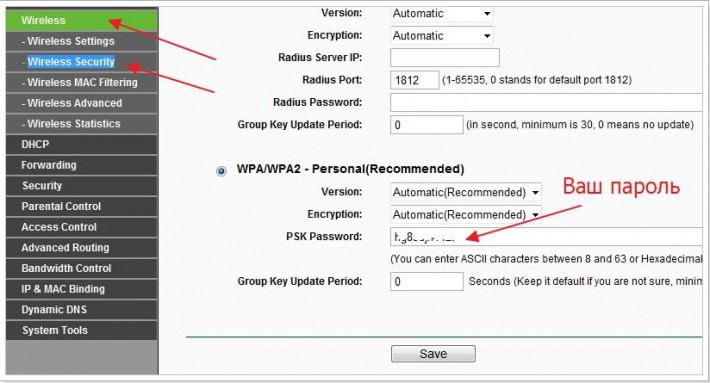
Trešā metode: kā uzzināt paroli, izmantojot tālruni
- Ja vēlaties zināt Wi-Fi tīkla drošības atslēgu, varat to izdarīt arī, izmantojot tālruni. Par viedtālruņa īpašniekiem Android bāze vispirms ir jāiegūst īpašas ROOT tiesības, kas ļauj veikt uzlabotas ierīces iestatījumu izmaiņas.
- Pats par sevi saprotams, ka tālrunim jābūt Wi-Fi modulim, lai varētu izveidot savienojumu ar bezvadu tīklu.
- Ar jebkuru failu pārvaldnieks Jums jāievada saknes mape "Dati" - "Wifi".
- Šajā mapē būs fails “wpa_supplicant” ar paplašinājumu “.conf”. Atveriet to ar jebkuru teksta redaktoru un “PSK” līnijā redzēsiet drošības atslēgu, kas faktiski bija nepieciešama, lai uzzinātu.
Pirms iepazīstaties ar Wi-Fi tīkla drošības atslēgu, pamatojoties uz Rostelecom Internetu, jums ir jāzina, kāda iekārta tiek izmantota izplatīšanai. bezvadu savienojums . Katrs maršrutētāja ražotājs piedāvā savu programmatūras konfigurācijas metodi. Visbiežāk parametrus rediģē, izmantojot tīkla ierīces tīmekļa saskarni.
Kā uzzināt Rostelecom Wai Fay tīkla drošības atslēgu
Gadījumos, kad rodas jautājums, kā noskaidrot bezvadu mājas vai biroja tīkla drošības atslēgu, jums jādodas uz maršrutētāja vai modema parametriem, neatkarīgi no tā, vai lietojat internetu no Rostelecom vai cita operatora. Tīkla iekārtu uzstādīšana vairumā gadījumu tiek veikta ar.
Lai piekļūtu programmatūrai, jebkurā datorā instalētajā pārlūkprogrammā ievadiet modema vai maršrutētāja IP adresi.
Atkarībā no iekārtas ražotāja tiek izmantotas dažādas standarta adreses vērtības. Tabulā var apskatīt visizplatītākos zīmolus ar atbilstošo IP.
Tīkla iekārtu ražotājs
Uzņēmuma informācija
IP adrese tīmekļa saskarnes piekļuvei un noklusējuma pieteikšanās / paroles vērtības.
Taivānas uzņēmums sadarbojas ar vadošajām Krievijas organizācijām. Maršrutētāji un modemi no ražotāja D-Link atšķiras ar zemu cenu, taču tie ir uzticami un viegli lietojami.
Ķīnas uzņēmums, kas ir līderis tīkla iekārtās visā pasaulē. TP-Link maršrutētāji un modemi ir pieejami lielākajā daļā pasaules valstu. Šī ražotāja aprīkojuma cenas ir plašas, ļaujot jums atrast piemērotu modeli jebkurai mājai un uzņēmumam.
Tenda aprīkojums tiek ražots Ķīnā. Uzņēmuma maršrutētāji un modemi ir pieprasīti gan Vidējā Karalistē, gan Krievijā (aptuveni 40% no tīkla ierīču tirgus). Ražotāja cenu politika ir ļoti draudzīga gala lietotājiem un interneta pakalpojumu sniedzējiem, kas ir tā lielā popularitāte.
Uzņēmums ir Krievijas tīkla iekārtu ražotājs. To bieži izmanto pakalpojumu sniedzēji ar savu logo. Iekārta ir vislabāk piemērota mājas internets no Rostelecom, kas ļauj jums izmantot ne tikai vadu savienojums bet arī Wi-Fi tīkls ar drošības atslēgu.
Tīkla aprīkojums Upvel ražots Ķīnā. Uzņēmums piedāvā klientiem plašu ierīču klāstu. Modeļi, kas paredzēti radīšanai mājas tīklā ir intuitīva saskarne, viegli konfigurējama un lietojama.
Uzņēmums ir vadošais iekārtu ražotājs pasaules tirgū. Ražotāja maršrutētāji un modemi ir atšķirīgi. augstas kvalitātes skaists dizains. Tīkla ierīces Asus ir lieliska izvēle prasīgiem lietotājiem. Šādas iekārtas ļaus Jums izbaudīt lielu ātrumu bez jebkādām kļūdām. Maršrutētāju un modemu izmaksas parasti nav vērstas uz budžeta pircējiem.
Tabulā uzskaitīto ražotāju saraksts nav pilnīgs, bet tajā ir iekļauti visi galvenie zīmoli, kurus visbiežāk lieto kopā ar telekomunikāciju operatoru Rostelecom. Šīs IP adreses dažiem modeļiem var atšķirties, bet vairumā gadījumu tām būs noteiktas vērtības.
Kur un kā ievadīt tīkla atslēgu maršrutētājam Rostelecom
Jūs varat iepazīties ar interneta parametru iestatīšanu Upvel maršrutētājiem.
Lai pievienotu datoru operētājsistēmai, jums ir nepieciešams:
- noklikšķiniet uz interneta ikonas labajā apakšējā stūrī (paplātes);
- izvēlieties piekļuves punktu;
- ievadiet un apstipriniet paroli.
Pirms ievadāt Rostelecom tīkla atslēgu iekārtas iestatījumos vai vienkārši uzziniet, jums ir nepieciešams noteikt maršrutētāja IP adresi. Tas ļaus piekļūt ierīces parametriem un noteikt piekļuves punkta drošības kombināciju.
Šis jautājums ir kļuvis diezgan nozīmīgs un izplatīts, jo lielākā daļa cilvēku izmanto bezvadu tīklu. Wi-Fi lietošana tehnoloģija ir mūsdienās populārākā.
Tā kā tagad sīkrīku izvēle ir lieliska un visu laiku ir jauni modeļi, kā jūs varat lasīt, spēja piekļūt internetam jebkurā vietā ir ļoti svarīga.
Wi-Fi tīkls jau ir iekļuvis ikvienas personas dzīvē, kas izmanto pasaules tīmekli. Tas ir ļoti ērti, vienmēr liels ātrums datu pārsūtīšana un tā var savienoties ar gandrīz jebkuru punktu.
Kādas ir bezvadu tīkla galvenās priekšrocības? Šeit ir dažas funkcijas:
- nav nepieciešams izmantot kabeli;
- pieejams savienojums;
- liels ātrums;
- Varat apvienot vairākas sīkrīkus un ierīces;
- signāls tiek ģenerēts, izmantojot īpašu maršrutētāju.
Kā kļuva skaidrs, izmantojot šādu tīklu, tas nenotiek īpašas problēmas un sarežģītību, persona var viegli izmantot internetu un dalīties ar datiem.
Kas ir drošības atslēga
Daudzi cilvēki, kad tie ir pieslēgti bezvadu tīklam, izmantojot klēpjdatoru, vēlas zināt, kāda ir drošības atslēga.
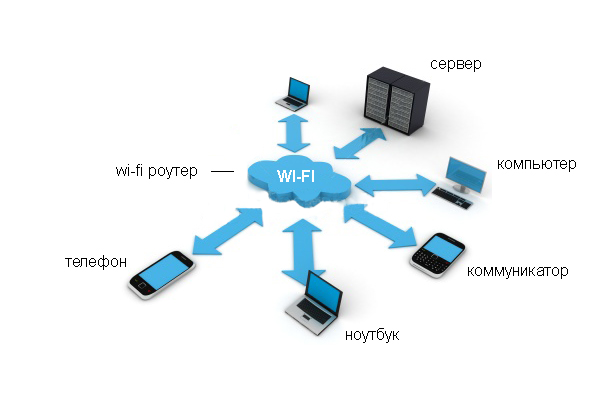
Tas ir īpašs kods , ko jūs izgudrojat pats, kas ļauj pilnībā bloķēt piekļuvi jūsu tīkla lietošanai. Piemēram, tas bieži notiek, kad persona dzīvo īsu attālumu un citas personas var izveidot savienojumu ar bezvadu savienojumu, ja nav instalēta drošības atslēga.
Veidojot šādu paroli, pievērsiet uzmanību ne atslēgai, bet arī šifrēšanas veida izvēlei. Tas ir saistīts ar to, ka, izveidojot datoru ar bezvadu savienojumu, notiek pilnīga datu šifrēšana.
Ja ievadāt nepareizu paroli, klēpjdators to vienkārši nevar atšifrēt, un tad būs dažas grūtības. Tas viss ir paredzēts pilnīga drošība jūsu datus un visu informāciju, kas saglabāta vai pārraidīta pa savienojumu.
Ir veidi bezvadu savienojums (WPA, WPA2), kas prasa šādas atslēgas ieviešanu, pretējā gadījumā nebūs iespējams izveidot savienojumu.
Atšķirība starp šīm divām drošības iespējām ir tāda, ka pirmajā gadījumā ir nepieciešama kopēja parole, kuru var izmantot visi savienojuma dalībnieki un lietotāji. Otrais veids paredz, ka katrai personai ir jāiegūst unikāla atslēga.
Būtībā mūsdienu maršrutētāji, kas pieslēdzas tīklam, izceļas ar abu tehnoloģiju klātbūtni, tāpēc lietotāji var izvēlēties sev piemērotāko risinājumu.
Kas ir galvenais drošības Wi-Fi tīkls, skatoties videoklipā:
Instrukcija
Drošības atslēga tiek veidota, izmantojot maršrutētāja iestatīšanas vedni. Ir trīs galvenie šifrēšanas veidi: Wi-Fi pieslēgums (WPA un WPA2), Wired Equivalent Privacy (WEP) un 802.1x. Tāpēc dažreiz ir nepieciešams meklēt drošības atslēgu. Padariet to ļoti viegli. Lai atrastu drošības atslēgu ātrās piekļuves rīkjoslā, atveriet izvēlni Sākt un izvēlieties no pieejams saraksts "Vadības panelis".
Pēc šo darbību veikšanas tiks atvērts logs, kurā varēsiet mainīt dažādus iestatījumus datora iestatījumus. Jums jāizvēlas kategorija "Tīkls un internets". Tālāk noklikšķiniet uz funkcijas "Tīkla un koplietošanas centrs" kreisās puses.
Atveras logs ar pamatinformāciju par tīkla un savienojuma iestatījumiem. Jums jāizvēlas elements "Pārvaldīt bezvadu tīklus". Rezultātā monitora ekrānā parādīsies visu pieejamo bezvadu tīklu saraksts.
Pēc tam ar peles labo pogu noklikšķiniet uz tā bezvadu tīkla nosaukuma, kuram parole tika iepriekš aizmirsta.
Noklikšķiniet uz cilnes "Drošība". Atveras logs ar dažādas funkcijas . Ir nepieciešams atrast vienumu “Rādīt ievadītās rakstzīmes” un atzīmēt to blakus. Pēc kāda laika datora monitorā parādās drošības kods.
Atslēga var saturēt ne tikai latīņu alfabēta burtus, bet arī ciparus. Šī metode netiek izmantota nejauši, jo šāda rakstzīmju kombinācija ir diezgan sarežģīta. Tas aizsargās datus no nesankcionētas piekļuves.
Taustiņu var izmantot divos veidos. Tas ir jākopē speciālā laukā ievietošanai vai patstāvīgi drukāts uz tastatūras. Pirmā iespēja ir efektīvāka, jo šajā gadījumā ir izslēgta kļūdas iespēja. Tā rezultātā ir iespējams mainīt iepriekš aizmirsto paroli.
Jebkuram lietotājam nav šaubu par nepieciešamību aizsargāt bezvadu savienojumu. Drošības atslēga kalpo kā galvenais līdzeklis šādas aizsardzības īstenošanā. Tādēļ visnopietnāk ir jāņem vērā bezvadu tīkla drošības atslēgas maiņa.
Jums būs nepieciešams
Instrukcija
Zvaniet galvenajai darbības izvēlnei Microsoft sistēmas Windows, noklikšķinot uz pogas "Start" un dodieties uz "Control Panel", lai veiktu bezvadu tīkla drošības atslēgas iestatīšanas darbību.
Meklēšanas laukā ievadiet vērtību "tīkls" un noklikšķiniet uz pogas "Atrast", lai apstiprinātu komandu.
Atlasiet "Tīkla un koplietošanas centrs" un dodieties uz "Savienojuma vai tīkla iestatīšana".
Pārliecinieties, ka atšķirības starp trim galvenajām datu šifrēšanas metodēm, ko izmanto bezvadu savienojumos, ir skaidras: - WPA vai WPA2 (Wi-Fi aizsargāta piekļuve) - nodrošinot šifrēšanu, apmainoties ar datiem starp ierīci un piekļuves punktu, izmantojot drošības atslēgu, kas ir ieejas frāze - Wired Equivalent Privacy (WEP) - nav ieteicama novecojusi aizsardzības metode, ko atbalsta agrākās iekārtu versijas, - 802.1x protokols, ko izmanto korporatīvajos tīklos.
Atveramā vedņa loga attiecīgajos laukos norādiet vēlamās tīkla nosaukuma vērtības un drošības atslēgas ieejas frāzi un izmantojiet izvēles rūtiņu laukā "Automātiski savienot".
Norādiet komandu “Savienot ar bezvadu tīklu manuāli” un, ja nepieciešams, nospiediet pogu „Nākamais”, lai izmantotu WEP šifrēšanas metodi.
Atveriet dialoglodziņa Wireless Information (Bezvadu informācija) dialoglodziņā Security Type (Drošības veids) norādīto WEP opciju un atbilstošajās jomās ievadiet vajadzīgās vērtības.
Atveriet jaunā dialoglodziņa cilni “Drošība” un atzīmējiet izvēles rūtiņu “Drošības veids” grupā “Vispārīgi”.
Apstipriniet savu izvēli, noklikšķinot uz pogas Labi un atlasot izvēlētās izmaiņas, noklikšķinot uz pogas Aizvērt.
Avoti:
- Bezvadu drošības atslēgas konfigurēšana
- Bezvadu iestatīšana
- kā mainīt tīkla piekļuves iestatījumus
Lai turpinātu lietot operētājsistēmu vai citi programmatūra , aktivizācijas logā jāievada īpašs kods, kas ir pieejams, pamatojoties uz sērijas numurs produktu. Bieži vien aktivizēšanu var veikt pa tālruni vai internetu.
Kādas ir bezvadu tīkla galvenās priekšrocības?